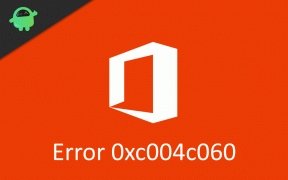Cómo reparar el error 853 del trabajo de impresión de Canon en una PC con Windows
Miscelánea / / August 04, 2021
Las impresoras Canon son buenas para muchos casos de uso, pero podría haber algunos problemas si no se utilizan correctamente. Muchos usuarios de PC con Windows han informado recientemente que se enfrentan al error 853 del trabajo de impresión de Canon al imprimir desde su PC con Windows en su impresora. Entonces, en este artículo, veamos cómo puede solucionar el problema.
Canon también es uno de los fabricantes de impresoras líderes en la industria. También son conocidos por su método de impresión patentado, UFR II. UFR significa renderizado ultrarrápido. Esta tecnología comprime los datos de impresión antes de enviarlos a la impresora para acelerar los trabajos de impresión.
Las impresoras Canon ayudan en diversas situaciones en las que podríamos necesitar servicios de escaneado o impresión urgentes. Su línea de impresoras domésticas es una gran ayuda para las necesidades de impresión personales. Sin embargo, hay muchas quejas con respecto al error 853 del trabajo de impresión de Canon en el que la impresora deja de funcionar y deja de recibir más consultas de impresión desde la computadora.

Contenido de la página
-
Cómo reparar el error 853 del trabajo de impresión de Canon en una PC con Windows
- Solución 1: instale los controladores UFR II más recientes para su impresora
- Solución 2: reparte menos impresiones
- Solución 3: deshabilitar la función de carrete
- Solución 4: aplique la actualización de firmware para su impresora Canon, si hay alguna disponible.
- Conclusión
Cómo reparar el error 853 del trabajo de impresión de Canon en una PC con Windows
Antes de intentar cualquier solución, asegúrese de los puntos que se mencionan a continuación. Esto podría ayudarlo a resolver este problema.
- Mantenga su instalación de Windows actualizada. Además, compruebe si hay actualizaciones pendientes disponibles para descargar e instalar. Debido a una actualización pendiente, es posible que el sistema no funcione correctamente. Así que asegúrese de haberlos instalado todos y de que no haya actualizaciones pendientes.
- Instale los controladores más recientes para su impresora Canon. La mayoría de los problemas con las impresoras están relacionados únicamente con los controladores de impresora. La instalación del controlador más reciente debería ayudarlo a resolver este problema.
- Asegúrese de que la conexión a su impresora desde su PC funcione correctamente porque una conexión suelta o rota también puede provocar este error.
Solución 1: instale los controladores UFR II más recientes para su impresora
- En primer lugar, descargue los controladores UFR II para Windows desde este página.
- Instale los controladores conectando su impresora
- Después de la instalación, compruebe si puede imprimir los trabajos sin problemas.

La mayoría de la gente descubrió que el problema se solucionó fácilmente después de instalar los controladores más recientes para las impresoras Canon. Por lo tanto, se recomienda que pruebe esta solución primero. El enlace mencionado anteriormente también tiene información importante sobre los controladores. Tenga cuidado de leerlos también.
Solución 2: reparte menos impresiones
Su impresora también tiene recursos como RAM y disco duro. Entonces, todas las impresiones que entrega se procesan con estos recursos. Cuando emite una gran cantidad de impresiones, la impresora arrojará este error porque se quedó sin recursos para procesar su solicitud. Es como pedirle a dos personas que hagan cuatro trabajos al mismo tiempo.
Entonces para evitar este error.
- Distribuya menos impresiones. Esto no sucede cuando está dando la misma página para más de una copia y no afectará la memoria u otros recursos.
- Imprima en lotes. Por ejemplo, si tiene 100 páginas para imprimir, imprima 20 páginas a la vez para reducir la carga de recursos de la impresora.
Solución 3: deshabilitar la función de carrete
Otra gran solución para este problema es deshabilitar la función de cola en su impresora que podría haber causado el problema. Para hacerlo
Anuncios
- Si su impresora va a Configuración o registro.
- Abra Preferencias y abra Configuración de red.
- Busque la opción "Usar la función Spool".

- Desactívelo e intente imprimir su trabajo nuevamente.
Solución 4: aplique la actualización de firmware para su impresora Canon, si hay alguna disponible.
Este es el último paso para resolver el problema. Si lo ha intentado todo y el problema persiste, debería considerar actualizar el firmware de su impresora Canon. Aunque antes de hacerlo, considere ponerse en contacto con el soporte de Canon. Pueden ayudarlo a resolver el problema. Y si la actualización del firmware es necesaria, también lo ayudarán a actualizar su firmware con cuidado.
Nota: La interrupción de una actualización de firmware en el medio puede causar daños irreversibles a la impresora. Esto podría dejar la impresora en un estado inactivo y es posible que tenga que gastar más en mantenimiento, así que solo intente esto si es realmente necesario. Asegure energía ininterrumpida para evitar desastres.
Si desea intentar actualizar el firmware usted mismo, puede probar este método:
- Si su impresora puede conectarse a Internet, puede probar este método.
- Abra el menú y abra la pestaña Administración del sistema.
- Vaya a actualizar el firmware y seleccione a través de Internet y deje que se conecte a Internet y descargue el firmware.

- Si ya ha descargado el firmware, también puede utilizar el método del formulario USB para instalar el firmware a través del USB que podría ser útil si su impresora no puede conectarse a Internet por algunos razón.
Conclusión
Estas fueron algunas de las soluciones para el error 853 del trabajo de impresión de Canon. Como puede ver, estas correcciones son fáciles de hacer. Pero si su impresora es compatible con Cannon, puede comunicarse con su equipo de soporte y obtener ayuda si ninguno de los métodos funciona para usted. Si es posible, la persona de soporte también podría organizar la visita de un ingeniero y reparar el problema si hay algún problema relacionado con el hardware. Pero antes de eso, vale la pena revisar estas soluciones para confirmar que no hay problemas de software que simplemente pueda haber solucionado usted mismo.
Anuncios
Selección del editor:
- Cómo reparar el error de impresora HP OXC4EB827F
- Insertar una marca de agua en Word y Google Docs
- Evite que los usuarios estándar eliminen la impresora en Windows 10
- Arreglo: Impresora Kyocera no reconocida
- ¿Cómo compartir Google Keep o agregar a alguien (usuarios)?